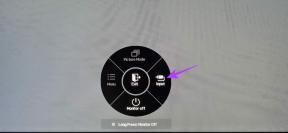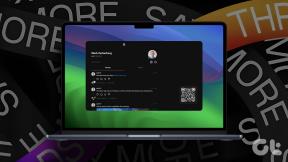Google ड्राइव को FTP सर्वर या नेटवर्क ड्राइव के रूप में मुफ्त में कैसे उपयोग करें
अनेक वस्तुओं का संग्रह / / November 29, 2021
कॉलिंग गूगल ड्राइव एक साधारण क्लाउड स्टोरेज सिस्टम, एक अल्पमत होगा। यह शक्तिशाली प्लेटफ़ॉर्म मानक फ़ाइल स्वरूपों के अलावा विभिन्न फ़ाइल प्रकारों जैसे एपीके, एक्सएलएस और सीएसवी को संग्रहीत करने में सक्षम है। और तथ्य यह है कि ड्राइव कहीं से भी (यहां तक कि आपके स्मार्टफोन से भी) सुलभ है, अतिरिक्त बोनस है।

हालांकि पारंपरिक तरीका बैकअप और सिंक महान है, इसमें कुछ सीमाएँ हैं। एक के लिए, आप अपने पीसी का स्थानीय भंडारण खो देते हैं। दूसरे, आप इसे बैकअप सिस्टम के रूप में उपयोग नहीं कर सकते। ऐसा इसलिए है क्योंकि जिस क्षण आप अपने सिस्टम से किसी फ़ाइल को हटाते हैं, वह स्वचालित रूप से क्लाउड स्टोरेज से भी हट जाती है।
इसलिए Google ड्राइव को एक के रूप में उपयोग करना समझदारी है एफ़टीपी सर्वर या एक नेटवर्क ड्राइव। जब एक FTP सर्वर के रूप में उपयोग किया जाता है, तो आपके पास बैकअप और सिंक समाधान नियंत्रित होता है। न तो आपको ड्राइव फोल्डर को अपने पीसी में सिंक करने की जरूरत है और न ही आपको स्टोरेज की चिंता करने की जरूरत है।
दूसरे, यदि आप इसे नेटवर्क ड्राइव के रूप में उपयोग करते हैं, तो आपको विंडोज एक्सप्लोरर से अपनी सभी फाइलों और फ़ोल्डरों को एक्सप्लोर करने की सुविधा मिलती है। इस तरह, आप कर सकते हैं
एक भयानक राशि बचाओ स्थानीय भंडारण के बाद से यह आपके पीसी के लिए संपूर्ण फ़ोल्डर/ड्राइव को सिंक नहीं करता है।अब जब हमने इसे सुलझा लिया है, तो देखते हैं कि इसे कैसे किया जाता है।
गाइडिंग टेक पर भी
स्पष्ट रूप से, हम दो तृतीय-पक्ष टूल - रायड्राइव और Google ड्राइव एफ़टीपी एडाप्टर की सहायता लेंगे। जबकि पहला टूल नेटवर्क ड्राइव के लिए है, बाद वाले का उपयोग FTP सर्वर को स्थापित करने के लिए किया जाएगा।
रायड्राइव एक हल्का उपकरण है जो आपको नेटवर्क ड्राइव के रूप में अपनी Google ड्राइव फ़ाइलों और फ़ोल्डरों तक पहुंचने देता है। उपकरण हल्का है और इसका माप लगभग 16MB है।
डाउनलोड रायड्राइव
दूसरी ओर, Google डिस्क FTP एडेप्टर एक साधारण JAR फ़ाइल है। इसे चलाने के लिए, आपको अपने पीसी पर जावा रनटाइम एनवायरनमेंट (JRE 8) की आवश्यकता होगी। यदि आपके पास नहीं है, तो आप कर सकते हैं इसे यहाँ से पकड़ो.

और इसे स्थापित करने के बाद, कनेक्शन को निजी रखना याद रखें।
Google ड्राइव एफ़टीपी एडाप्टर डाउनलोड करें
नेटवर्क ड्राइव के लिए रायड्राइव को कैसे कॉन्फ़िगर करें
चरण 1: RaiDrive को इंस्टॉल करने के बाद, इसे खोलें, और ऐप आपको एक स्वागत स्क्रीन दिखाएगा। सबसे ऊपर Add बटन पर क्लिक करें।

ध्यान दें: गूगल ड्राइव को सपोर्ट करने के अलावा, रायड्राइव ड्रॉपबॉक्स, गूगल फोटोज, वनड्राइव, ड्रॉपबॉक्स और यांडेक्स जैसी क्लाउड स्टोरेज सेवाओं के साथ भी संगत है।
Google ड्राइव का चयन करें और ओके बटन दबाएं।

एसचरण 2: आपकी अनुमति के लिए पूछे जाने पर, अनुमति दें पर क्लिक करें।
एक बार आपकी साख और अनुमतियां सत्यापित हो जाने के बाद, आप नेटवर्क ड्राइव देख पाएंगे। आप ड्रॉपडाउन से ड्राइव के नाम का चयन कर सकते हैं। डिफ़ॉल्ट रूप से, रायड्राइव इसे ड्राइव जेड के रूप में लेबल करता है, और मैंने इसे ऐसे ही रखना चुना है।
आप ड्राइव का नाम भी सेट कर सकते हैं। इसलिए यदि आप कई ड्राइव जोड़ना चाहते हैं, तो आप हमेशा आसानी से अलग-अलग नाम निर्दिष्ट कर सकते हैं।

यहां, आप पुन: कनेक्शन पर साइन-इन, केवल-पढ़ने के लिए, सार्वजनिक या निजी कनेक्शन आदि जैसी सेटिंग्स को संशोधित कर सकते हैं। जैसे ही आप अप्लाई या ओके पर क्लिक करते हैं, आप तुरंत अपने कंप्यूटर के नेटवर्क लोकेशन पर रीडायरेक्ट हो जाएंगे।

जैसा कि आप नीचे स्क्रीनशॉट से देख सकते हैं, आप सभी फाइलों और फ़ोल्डरों को देखने में सक्षम होंगे। आपको बस एक पर क्लिक करना है, और फ़ाइल आपके डिफ़ॉल्ट ब्राउज़र में खुल जाएगी।
अच्छी बात यह है कि नेटवर्क ड्राइव पर सभी बदलाव रीयल-टाइम में होंगे। और फाइल ट्रांसफर की गति आपके इंटरनेट की गति पर निर्भर करेगी।

इसके अलावा, आप कभी भी डिस्क के निःशुल्क संग्रहण की मात्रा की जांच कर सकते हैं।

सेटिंग्स को बदलने के लिए, आपको बस कॉग के आकार के आइकन पर क्लिक करना है और बदलाव करना है।
गाइडिंग टेक पर भी
Google ड्राइव एफ़टीपी एडाप्टर के लिए रायड्राइव को कैसे कॉन्फ़िगर करें
Google डिस्क FTP एडेप्टर को कॉन्फ़िगर करना एक सरल प्रक्रिया है, आपको केवल JAR फ़ाइल को निष्पादित करने की आवश्यकता है। हालांकि, जैसा कि हमने ऊपर उल्लेख किया है, इसे चलाने से पहले आपको अपने सिस्टम पर जावा रनटाइम एनवायरनमेंट की आवश्यकता होगी।
चरण 1: JRE सेट हो जाने के बाद, FTP एडेप्टर फ़ाइल पर डबल-क्लिक करें। यह आपको उस ब्राउज़र पर रीडायरेक्ट कर देगा जहां आपको अपना Google खाता चुनने के लिए कहा जाएगा।

आपको बस उस खाते का चयन करना है जहां आप एफ़टीपी सर्वर स्थापित करना चाहते हैं, पासवर्ड दर्ज करें और आवश्यक अनुमति दें।
सत्यापन के बाद, आपको ब्राउज़र पर एक साधारण पुष्टिकरण संदेश दिखाई देगा। बधाई हो, आपने यात्रा का पहला चरण पूरा कर लिया है।
चरण 2: इसके बाद, आपको पोर्ट और आपके Google ड्राइव के बीच सेतु के रूप में कार्य करने के लिए एक FTP क्लाइंट की आवश्यकता होगी। जबकि आप अपनी पसंद के किसी भी एफ़टीपी क्लाइंट का उपयोग कर सकते हैं, इस लेख के दायरे के लिए, हमने फाइलज़िला के साथ आगे बढ़ने का फैसला किया है। जो लोग अनजान हैं, उनके लिए यह मुफ़्त ओपन-सोर्स सॉफ़्टवेयर है।
फाइलज़िला डाउनलोड करें
एक बार जब आप FileZilla को डाउनलोड और इंस्टॉल कर लेते हैं, तो होस्ट एड्रेस में निम्न पोर्ट एड्रेस दर्ज करें,
एफ़टीपी: // उपयोगकर्ता: उपयोगकर्ता @ लोकलहोस्ट: 1821/
वैकल्पिक रूप से, आप निम्न मान दर्ज कर सकते हैं,
- होस्ट: लोकलहोस्ट
- उपयोगकर्ता नाम: उपयोगकर्ता
- पासवर्ड: उपयोगकर्ता
- पोर्ट: 1821

बस इतना ही। आप अपने सभी फ़ोल्डर को दाहिने पैनल पर देख पाएंगे। अब, आपको केवल अपने पीसी से दाएँ फलक में फ़ाइलें स्थानांतरित करने की आवश्यकता है। मीठा और सरल, है ना?
गाइडिंग टेक पर भी
अच्छे के लिए Google ड्राइव में बदलाव करें
सहमत हूं कि Google डिस्क के साथ फ़ाइलें और दस्तावेज़ अपलोड करना एक आसान प्रक्रिया है। हालांकि, जैसा कि वे कहते हैं, हमेशा सुधार की गुंजाइश होती है और ये उपकरण आपको ऐसा ही करने देते हैं।
तो, आपकी आवश्यकताओं के लिए कौन सी विधि अधिक उपयुक्त है? एफ़टीपी या नेटवर्क ड्राइव? एक नेटवर्क ड्राइव के रूप में Google ड्राइव होने का अपना एक आकर्षण है।
अगला: क्या आप Google डॉक्स दस्तावेज़ को PDF दस्तावेज़ों में बदलना चाहते हैं? कैसे पता करने के लिए निम्न पोस्ट पढ़ें।